
Dernière mise à jour le
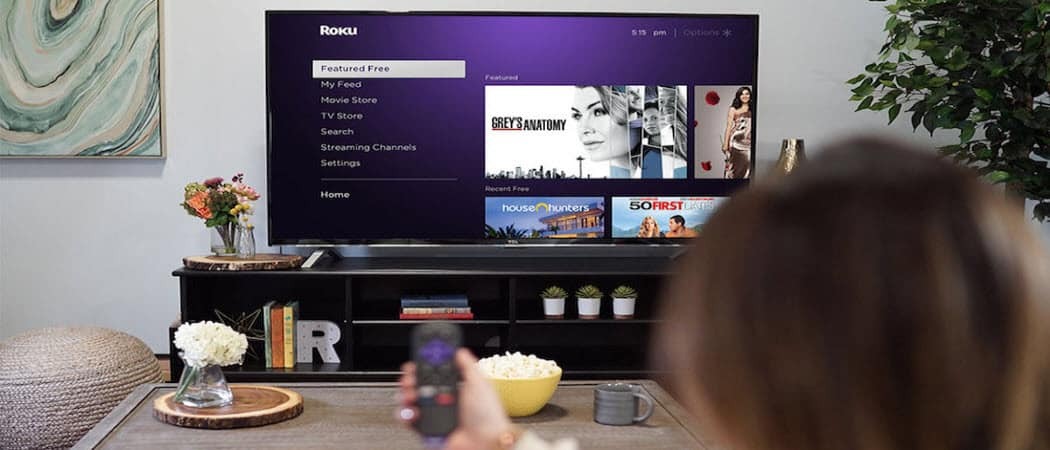
Si le volume d'une télécommande Roku cesse de fonctionner, c'est un problème. S'il y a un problème avec le volume distant Roku qui ne fonctionne pas, essayez ces solutions simples.
Que se passe-t-il lorsque le volume de votre télécommande Roku cesse de fonctionner ?
À moins que vous ne vouliez être coincé dans un (presque) silence, vous devrez enquêter sur le problème. Habituellement, lorsque le volume et les autres boutons cessent de fonctionner, vous pouvez remplacer les piles et être prêt à partir.
Cependant, cela ne résout pas toujours le problème. Si tel est le cas, d'autres étapes de dépannage doivent être prises.
Si votre volume distant Roku ne fonctionne pas, essayez ces étapes pour résoudre le problème.
1. Changer les piles de la télécommande Roku
Nous avons mentionné le changement des piles au début, mais c'est une première étape essentielle si le volume de votre télécommande Roku ne fonctionne pas.
Assurez-vous d'avoir un nouveau jeu de piles AA - remplacez-les dans la télécommande et voyez si la bascule du volume commence à fonctionner.

Si le volume ne fonctionne toujours pas, mais que d'autres boutons fonctionnent, continuez avec les étapes de dépannage suivantes.
2. Nettoyez vos boutons de volume
Les boutons de volume peuvent être sales si vous possédez la télécommande depuis plusieurs années. Vérifiez le volume et les autres boutons de votre télécommande Roku pour vous assurer qu'ils sont exempts de saleté ou de crasse qui les empêche de fonctionner.

Utilisez un nettoyant doux tel que des lingettes humides pour nettoyer la télécommande et les boutons. Vous pourriez également avoir besoin d'un trombone pour éliminer les résidus des petits espaces entre les boutons.
Une fois que vous avez nettoyé la télécommande, vérifiez que les boutons ne sont pas bloqués et voyez si le volume commence à fonctionner.
3. Réappairez votre contrôleur Roku
Une télécommande qui se déconnecte de votre appareil Roku ne pourra pas contrôler le volume. Cependant, si vous couplez à nouveau la télécommande, cela peut résoudre le problème.
Noter: Si aucun des boutons de votre télécommande ne fonctionne, vous pouvez utiliser le Application mobile Roku pour naviguer dans le menu afin de réassocier la télécommande physique.
Pour coupler votre télécommande avec votre appareil Roku :
- Frappez le Bouton d'accueil sur la télécommande et allez à Paramètres > Télécommandes et appareils.
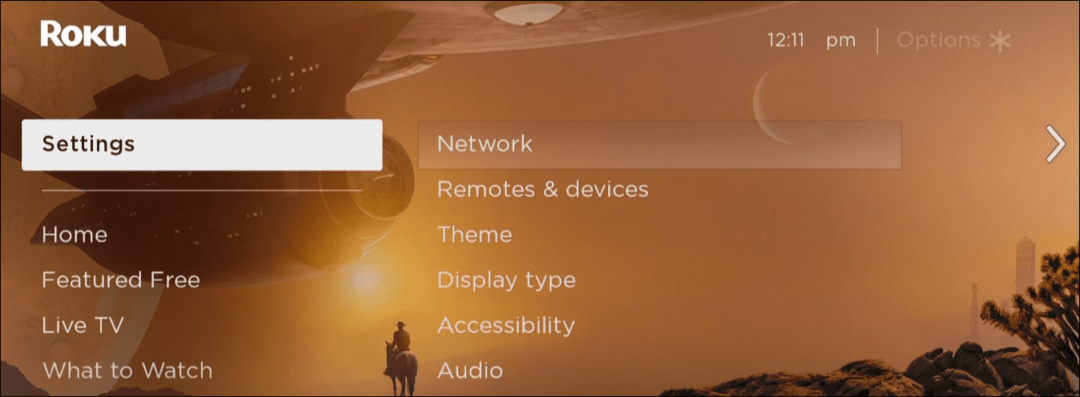
- Continuez dans le menu en vous dirigeant vers Télécommandes > Configurer un nouvel appareil.
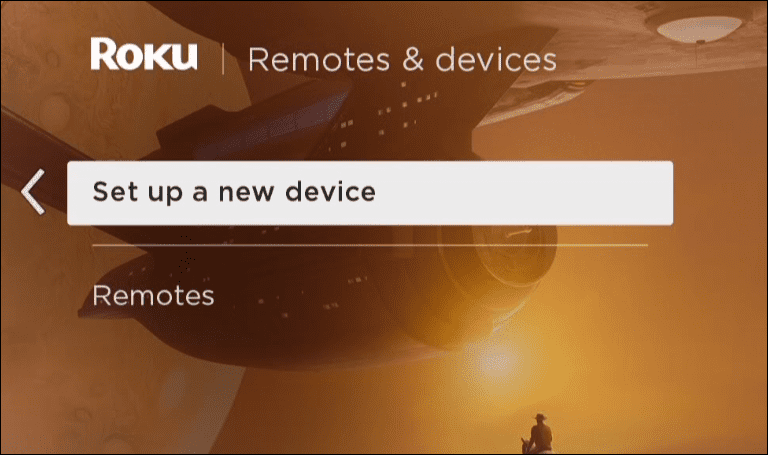
- Sélectionner Télécommande et sélectionnez Continuer.

- L'écran d'appairage apparaît, retirez le couvercle de la batterie et appuyez sur le bouton d'appairage pendant cinq secondes.

- Une fois l'appairage terminé, vous pouvez vérifier les boutons de la télécommande pour voir s'ils fonctionnent. La bascule du volume devrait maintenant fonctionner.
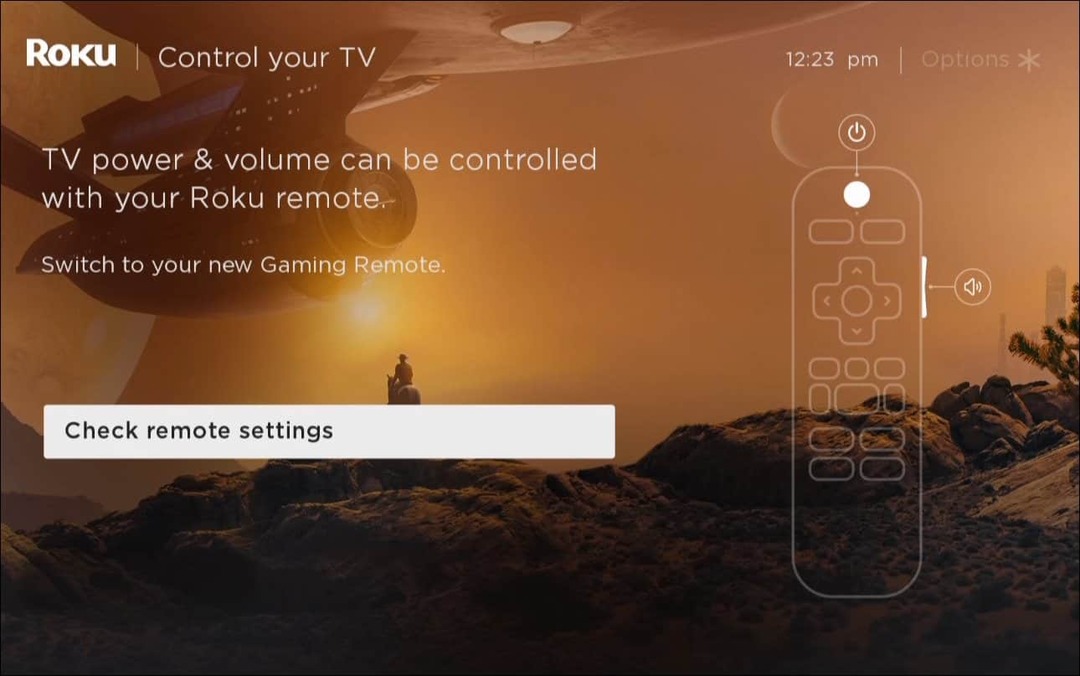
4. Rechercher un téléviseur en sourdine
Si vous coupez accidentellement le son de votre téléviseur, les commandes de volume de la télécommande Roku peuvent cesser de fonctionner.
Pour vérifier si c'est le cas, saisissez la télécommande de votre téléviseur et appuyez sur le Bouton de sourdine pour vérifier que la télévision n'est pas en sourdine. La télécommande Roku devrait commencer à fonctionner si vous désactivez le son de votre téléviseur.

5. Désactiver l'écoute privée sur l'application mobile Roku
Si vous utilisez l'application mobile Roku, elle peut être configurée pour Mode d'écoute privée. Si cela est activé, le volume distant Roku cessera de fonctionner.
Pour désactiver l'écoute privée sur l'application Roku :
- Lancez le Application Roku sur votre iPhone ou appareil Android et sélectionnez Dispositifs.
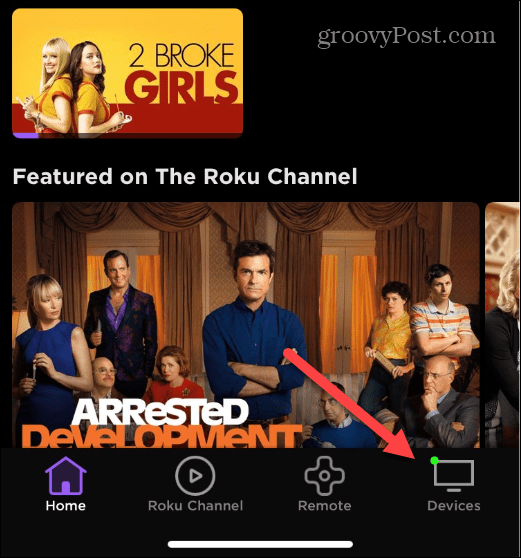
- Attendez que votre appareil se connecte s'il ne l'est pas déjà.
- Appuyez sur le Icône de la télécommande sous l'appareil Roku que vous utilisez.
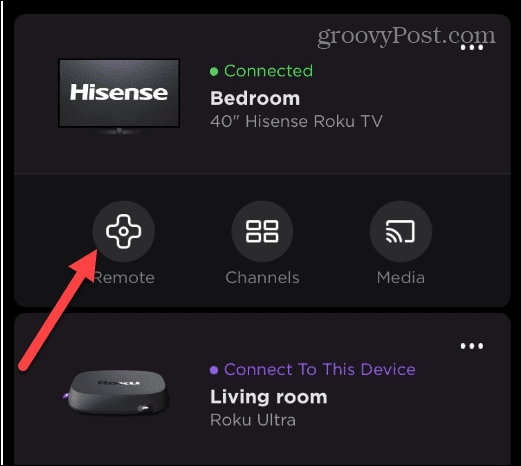
- Appuyez sur le Bouton casque pour activer ou désactiver la fonction d'écoute privée. Si l'icône a une lumière verte, elle est activée. Assurez-vous que rien ne s'affiche à l'écran autre que les écouteurs.
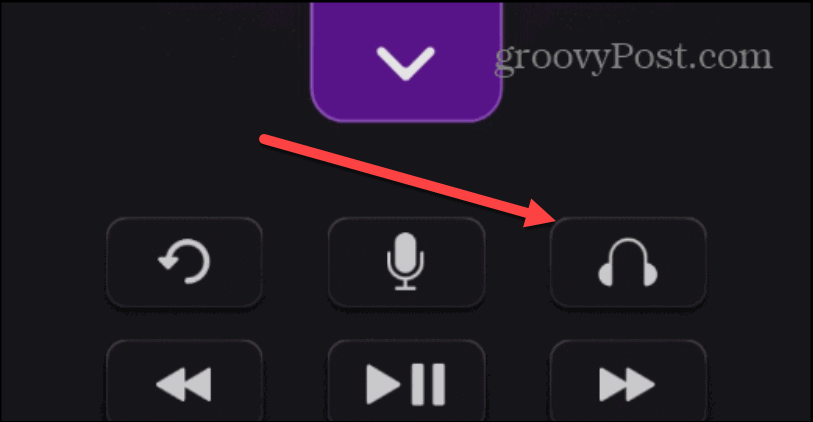
6. Réinitialiser votre appareil Roku
Une autre chose que vous pouvez essayer est de réinitialiser l'appareil Roku.
Pour réinitialiser votre Roku, débranchez-le de sa source d'alimentation pendant 10 à 15 secondes et rebranchez-le. Attendez que l'appareil Roku redémarre.
Après cela, la télécommande devrait fonctionner et vous pourrez contrôler le volume avec la télécommande.
Contrôle du volume sur Roku
En règle générale, l'une des options ci-dessus résoudra le problème si votre volume distant Roku ne fonctionne pas. La plupart du temps, un remplacement rapide de la batterie le fera fonctionner, mais ce n'est pas garanti. Si ce n'est pas le cas, vérifiez les boutons sales et réappairez la télécommande si nécessaire. Bien sûr, la solution pourrait être aussi simple que de réactiver votre téléviseur.
Une fois que vous avez une télécommande fonctionnelle, vous pouvez changer le volume sur Roku. Si vous êtes nouveau sur l'appareil, vous pourriez être intéressé à apprendre comment supprimer des chaînes sur Roku.
Vous pouvez également obtenir Apple TV+ sur Roku, et vous voudrez peut-être en savoir plus sur connecter Roku au Wi-Fi sans télécommande.
Comment trouver votre clé de produit Windows 11
Si vous avez besoin de transférer votre clé de produit Windows 11 ou si vous en avez simplement besoin pour effectuer une installation propre du système d'exploitation,...
Comment effacer le cache, les cookies et l'historique de navigation de Google Chrome
Chrome fait un excellent travail en stockant votre historique de navigation, votre cache et vos cookies pour optimiser les performances de votre navigateur en ligne. Voici comment...
Correspondance des prix en magasin: comment obtenir des prix en ligne lors de vos achats en magasin
Acheter en magasin ne signifie pas que vous devez payer des prix plus élevés. Grâce aux garanties d'égalisation des prix, vous pouvez obtenir des réductions en ligne lors de vos achats dans...
Comment offrir un abonnement Disney Plus avec une carte-cadeau numérique
Si vous avez apprécié Disney Plus et que vous souhaitez le partager avec d'autres, voici comment acheter un abonnement Disney + Gift pour...



